
En este tutorial, le mostraremos cómo instalar y configurar KVM y crear máquinas virtuales en Ubuntu 16.04 LTS. Para aquellos de ustedes que no sabían, la máquina virtual basada en kernel (KVM ) es un software de virtualización gratuito y de código abierto. Puede crear múltiples VM (máquinas virtuales), cada VM tiene su propio hardware virtualizado privado como un disco, CPU, RAM, etc.
Este artículo asume que tiene al menos conocimientos básicos de Linux, sabe cómo usar el shell y, lo que es más importante, aloja su sitio en su propio VPS. La instalación es bastante simple y asume que se están ejecutando en la cuenta raíz, si no, es posible que deba agregar 'sudo ' a los comandos para obtener privilegios de root. Le mostraré la instalación paso a paso de KVM y la creación de máquinas virtuales en un servidor Ubuntu 16.04 (Xenial Xerus).
Instalar KVM y crear máquinas virtuales en Ubuntu 16.04 LTS
Paso 1. Primero, asegúrese de que todos los paquetes de su sistema estén actualizados ejecutando el siguiente apt-get comandos en la terminal.
sudo apt-get update sudo apt-get upgrade
Paso 2. Instalación de KVM.
Primero, verifiquemos si su sistema es compatible con la virtualización de hardware. Para hacerlo, ejecute el siguiente comando:
egrep -c ‘(svm|vmx)’ /proc/cpuinfo
Un 0 indica que su CPU no es compatible con la virtualización de hardware, mientras que un 1 o más indica que sí. Es posible que deba habilitar la compatibilidad con la virtualización de hardware en su BIOS de la computadora, incluso si este comando devuelve un 1 o más.
Instalar KVM y otros paquetes necesarios para configurar un entorno de virtualización en Linux:
apt-get install qemu-kvm libvirt-bin bridge-utils virt-manager virtinst virt-viewer
Bridge-utils se utiliza para crear puentes de red para que otros dispositivos en su red puedan ver su máquina virtual.
Verifique la instalación de KVM:
virsh -c qemu:///system list
Después de ejecutar este comando, cierre sesión y vuelva a iniciar sesión. Ejecute este comando después de iniciar sesión y debería ver una lista vacía de máquinas virtuales. Esto indica que todo funciona correctamente.
Paso 3. Crear máquinas virtuales.
Puede abrir Virtual Machine Manager escribiendo lo mismo en Dash Home. Haga clic en el icono, se abrirá la aplicación.
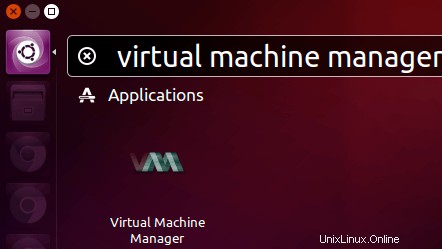
En la ventana del administrador de máquinas virtuales, haga clic en el primer icono de la barra de herramientas.

A continuación, elija la ubicación de su medio de instalación.
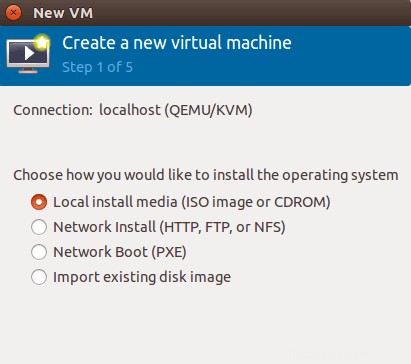
Puede instalarlo desde un disco, una imagen ISO o incluso una ubicación de red.
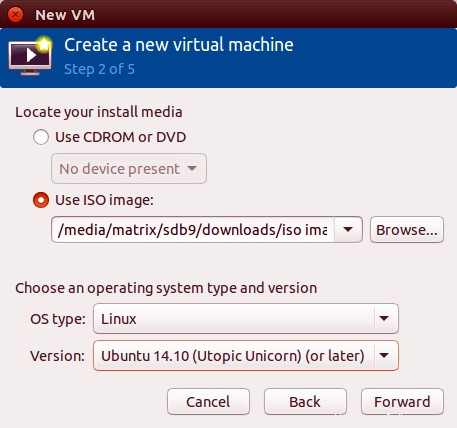
A continuación, asigne memoria y CPU a su máquina virtual.
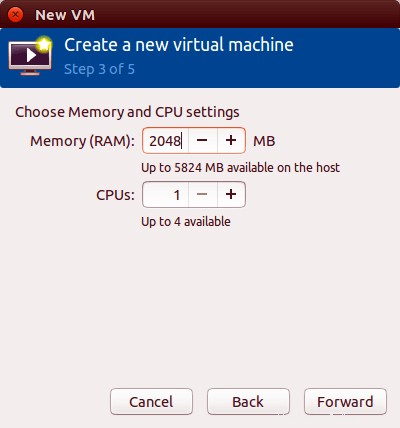
Después de eso, especifique el tamaño de su disco virtual. Si marca la casilla antes de asignar todo el disco ahora, entonces el tamaño del disco es fijo.
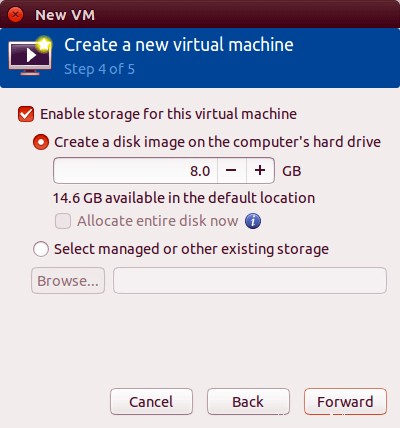
En la siguiente ventana, puede asignar un nombre a su máquina virtual. Luego haga clic en Finalizar para comenzar a instalar el sistema operativo en su máquina virtual.
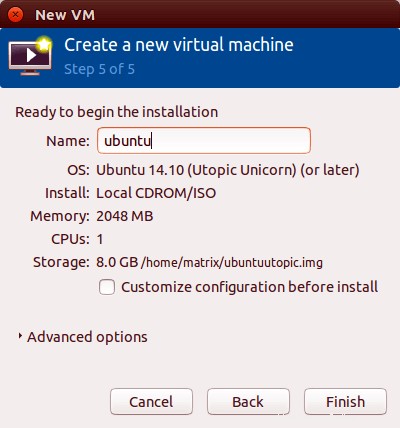
Aquí hay una captura de pantalla de la máquina virtual de Ubuntu ejecutándose en virt-manager ventana.
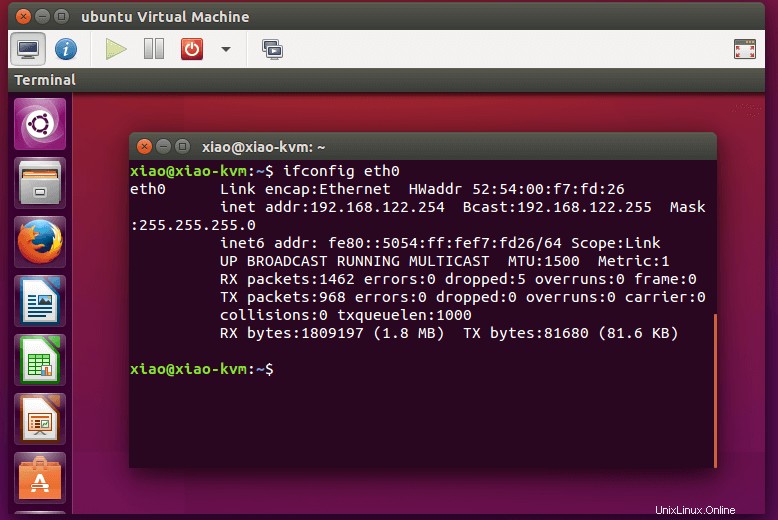
¡Felicitaciones! Ha instalado KVM con éxito. Gracias por usar este tutorial para instalar KVM y crear máquinas virtuales en el sistema Ubuntu 16.04 LTS (Xenial Xerus). Para obtener ayuda adicional o información útil, le recomendamos consulte el sitio web oficial de KVM.